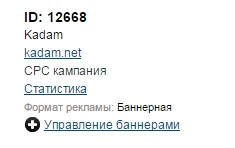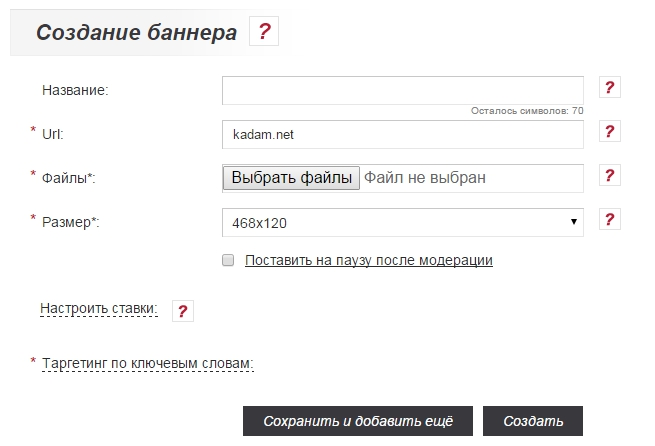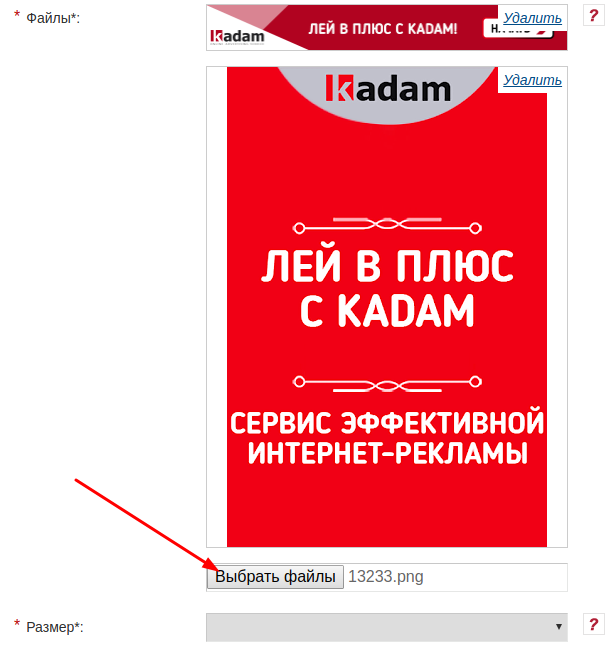Добавление баннера
Баннер - графическое изображение рекламного характера, которое может быть как статичным так и содержать анимированные элементы.
Для того, чтобы добавить баннер в рекламную кампанию необходимо:
В личном кабинете в списке кампаний нажать на кнопку "Управление баннерами" нужной кампании (рис.1).
После чего будет открыта страница управления баннерами.
Содержание
[убрать]Добавление баннеров
Для добавления баннеров нужно нажать на кнопку "Добавить баннер" (рис.2).
После чего откроется страница создания баннера (рис.3).
Для создания баннера необходимо заполнить все обязательные поля и загрузить изображение.
Название баннера.
Текст, который будет отображаться в личном кабинете как имя баннера. Название баннера не отображается на площадке вебмастеров. Если не заполнять это поле, то название баннера будет соответствовать его id в системе.
Url.
Ссылка для перехода при клике по баннеру. Домен, указанный в настройках рекламной кампании, должен совпадать с Url баннера.
Файл.
Допустимые расширения файлов: gif, jpg, jpeg, png;. Максимальный размер: 150.0 KB. Список поддерживаемых системой размеров баннеров:
| 88x31 | 170x100 | 300x250 | 980x120 | |
| 100x100 | 180x80 | 300x300 | 600x500 | |
| 100x200 | 180x150 | 300x600 | 1280x752 | |
| 120x60 | 200x80 | 320x50 | 320x100 | |
| 600x976 | 120x90 | 200x200 | 336x280 | |
| 1024x768 | 120x240 | 200x300 | 384x115 | |
| 800x1232 | 120x600 | 230x60 | 400x40 | |
| 962x553 | 120x800 | 234x60 | 468x60 | |
| 1280x800 | 125x125 | 240x100 | 468x120 | |
| 1600x2560 | 125x250 | 240x400 | 500x100 | |
| 601x914 | 150x60 | 250x130 | 500x200 | |
| 914x601 | 160x60 | 250x250 | 580x400 | |
| 1067x619 | 160x120 | 250x360 | 728x90 | |
| 160x400 | 270x60 | 930x180 | 640x480 | |
| 160x600 | 300x50 | 970x90 |
Также можно добавить несколько баннеров сразу в одной форме. Для этого достаточно нажать кнопку "Выбрать файл" и выбрать новый файл баннера, который будет соответствовать требованиям (рис.4).
Размер.
Если размер загружаемого файла поддерживается системой, то размер баннера определяется автоматически.
Поставить на паузу после модерации.
После сохранения баннер отправится на модерацию. В случае успешного прохождения модерации и при установленной отметке этого поля, статус рекламного материала будет "приостановлен", а не "активен".
Настроить ставки.
Здесь можно настроить ставки для конкретного рекламного материала. По умолчанию используются ставки, указанные в настройках кампании.
Таргетинг по ключевым словам.
Отображает список ключевых слов, которые были добавлены в настройках рекламной кампании. После того, как все поля будут заполнены необходимо нажать на кнопку "Создать" (рис.5).
Или на кнопку "Сохранить и добавить ещё" (рис.6).
В случае корректного заполнения полей формы, баннер сохранится, и откроется форма добавления нового материала.
Генератор баннеров.
Кроме стандартного способа вы можете сами создать и добавить баннер с помощью инструмента генератор баннеров.